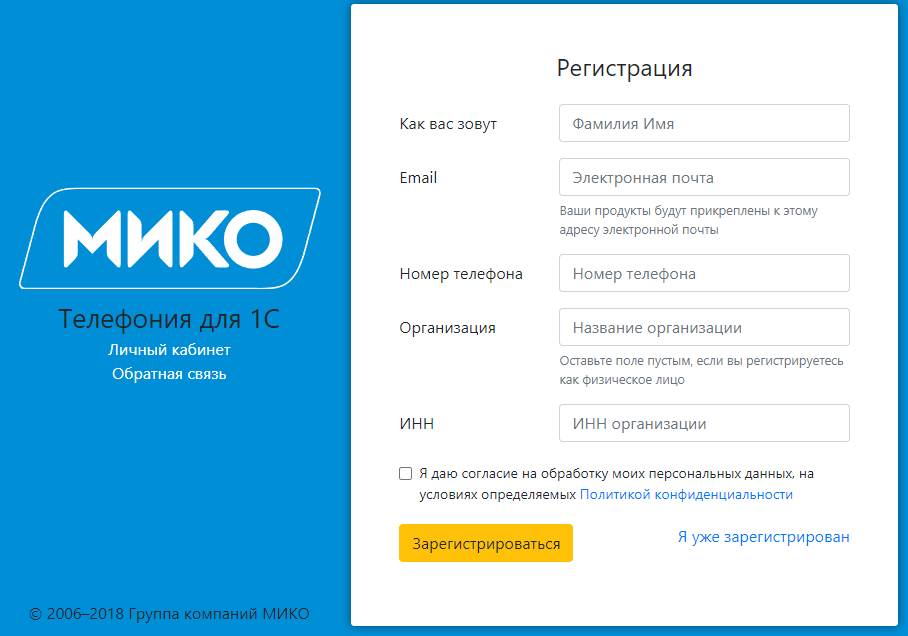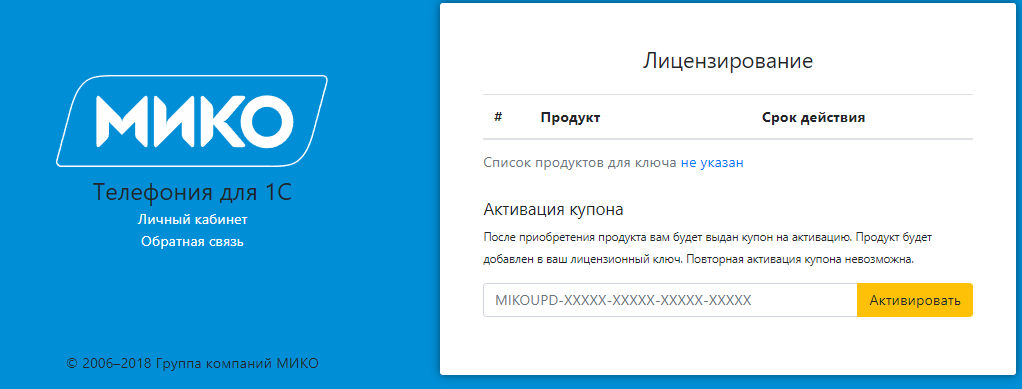Внимание!
Эта wiki об устаревших версиях
Документация к актуальной версии интеграции 1С и телефонии доступна по ссылке
Инструменты пользователя
Инструменты пользователя
Содержание
Регистрация клиента (получение лицензионного ключа)
Модули Панель телефонии, Журнал звонков, Умная маршрутизация являются платными и на их использование требуется программная лицензия.
При установке на АТС модуля «Панель телефонии 2.0 для 1С» выдается автоматически триальная лицензия на Панель телефонии и Журнал звонков. При установке на АТС модуля «Умная маршрутизация» на нее автоматически выдается триальная лицензия.
После истечения триального периода для использования модуля необходимо купить лицензию на продукт.
Прежде всего нужно зарегистрироваться, то есть получить лицензионный ключ. Ключ присваивается клиенту единожды и сохраняется за ним. У клиента не может быть два и более лицензионных ключей.
Если у вас АТС MikoPBX пройдите регистрацию по этой инструкции
Если у вас АТС FreePBX или VoxPBX регистрация выполняется в модуле Панель телефонии 2.0 для 1С
Если у вас АТС Mango пройдите регистрацию по этой инструкции
Регистрация клиента на MikoPBX
- Перейдите в веб-интерфейс управления АТС.
- Перейдите раздел «Лицензирование» → «Закладка «Регистрация и управление лицензией»
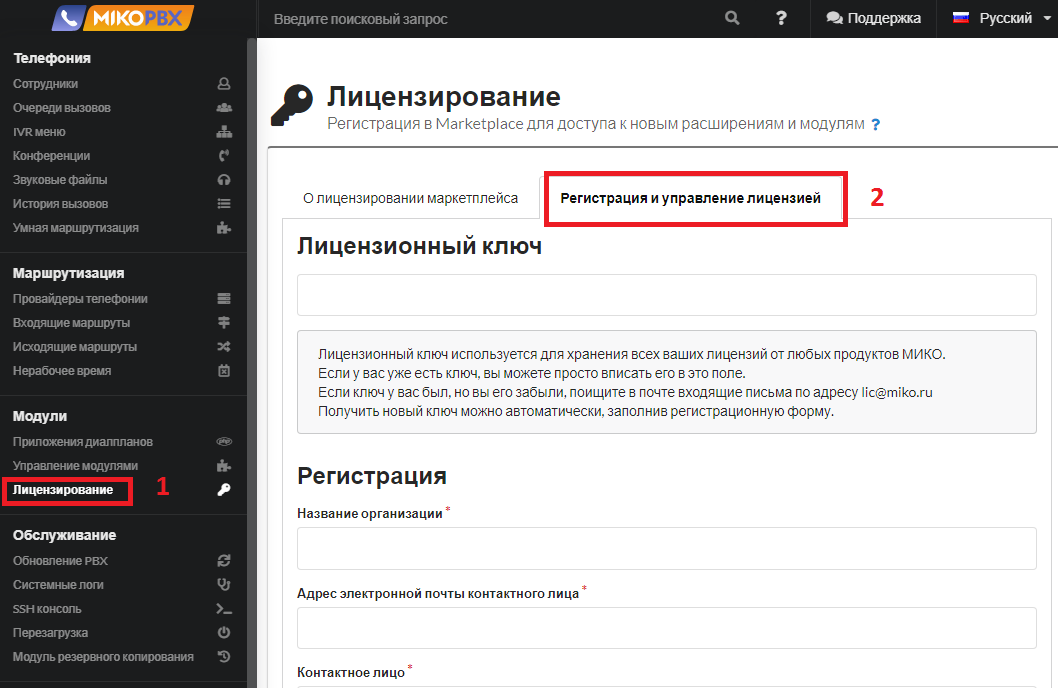
- Заполните представленные поля. Мы рекомендуем заполнить все поля, а не только поля со «*» - так вашу организацию можно будет быстрее найти в списке (по ИНН), а также связаться по телефону.
- Нажмите «Сохранить».
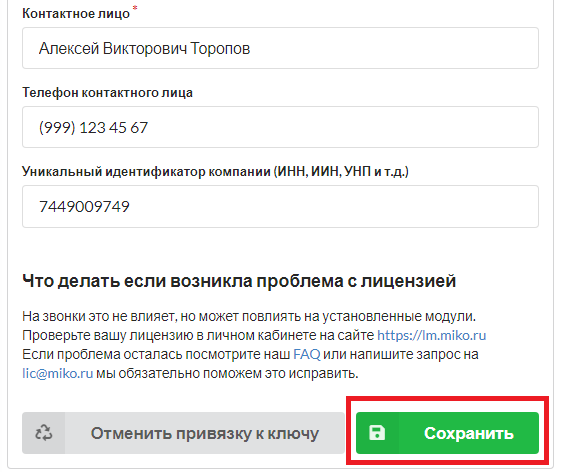
- Сгенерированный для вас лицензионный ключ, автоматически запишется в веб-интерфейсе АТС в поле «Лицензионный ключ». Также вам на почту придет письмо с этим лицензионным ключом.
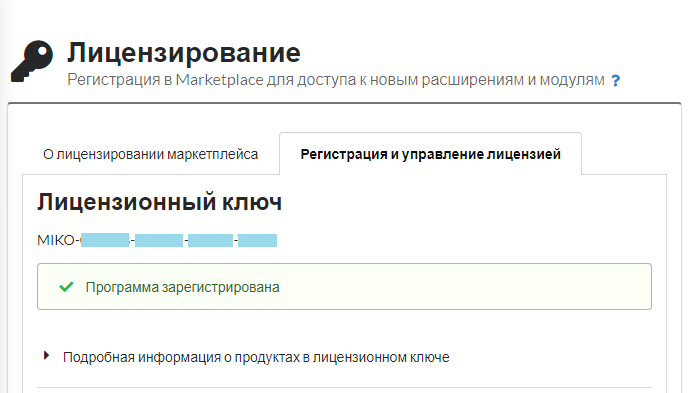
- Регистрация выполнена.
Примечание:
- Если по каким то причинам в веб-интерфейсе АТС ключ автоматически не записался, скопируйте его из письма, вставьте в поле «Лицензионный ключ» в текущем разделе АТС и нажмите «Сохранить»

Регистрация клиента на при работе с АТС Mango
Если у вас нет лицензионного ключа
- Заполните поля формы регистрации и нажмите кнопку «Зарегистрироваться».
- Для вас будет сгенерирован лицензионный ключ, который автоматически настраиваемому вами решению.
Перейдя на страницу лицензирования можно посмотреть присвоенный лицензионный ключ и сведения об имеющихся в нем лицензиях на продукты.

- Регистрация выполнена
Если у вас есть лицензионный ключ
В этом случае его нужно присвоить настраиваемому вами решению. Для этого:
- Нажмите в ней на гиперссылку «не указан».

- В открывшуюся форму вставьте лицензионный ключ и нажмите «Сохранить».

- По этого на странице лицензирования отобразятся присвоенный лицензионный ключ и сведения об имеющихся в нем лицензиях на продукты.